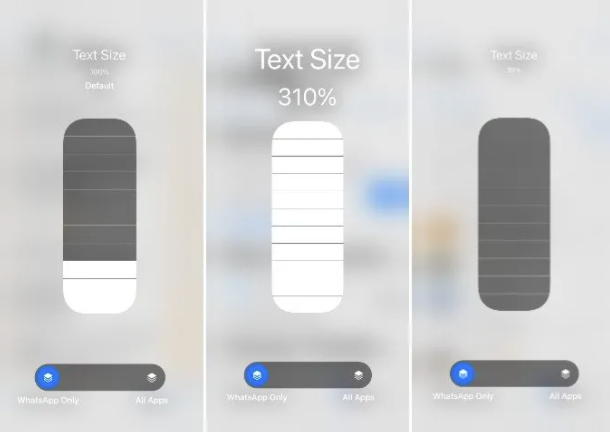Pensi che la dimensione del carattere in alcune app sul tuo iPhone sia difficile da leggere e ti affatica la vista? Ecco una buona notizia per te. Ora puoi regolare la dimensione del carattere o del testo di un’app specifica in iOS 15 senza influire sulla dimensione del carattere su altre app. Ad esempio, puoi leggere le tue e-mail con testo più grande senza alcuna modifica alla dimensione del testo dei messaggi.
In questo post, vediamo come modificare il carattere o la dimensione del testo delle singole app sul tuo iPhone.
Aggiungi dimensione del testo al Centro di controllo
Se desideri regolare la dimensione del testo o del carattere di una singola app, devi prima aggiungere una scorciatoia del controllo Dimensione testo a Control Center. Vediamo come farlo.
Vai su Impostazioni > Centro di controllo sul tuo iPhone.
Nella schermata Control Center, nella sezione CONTROLLI INCLUSI, vedrai l’elenco di tutte le app o scorciatoie che verranno visualizzate nel Control Center.
Per impostazione predefinita, il controllo della dimensione del testo non sarà disponibile in quell’elenco. Quindi, vai alla sezione ALTRI CONTROLLI e scorri verso il basso per trovare Dimensione testo . Quindi, tocca l’icona verde + per aggiungere una scorciatoia per Dimensione testo a Control Center.
Ora, se scorri verso l’alto e vedi CONTROLLI INCLUSI, puoi trovare l’opzione Dimensione testo in quell’elenco. La scorciatoia per la dimensione del testo può essere vista dal centro di controllo del tuo iPhone.
Modifica la dimensione del testo o del carattere per qualsiasi app su iPhone
Diciamo che stai leggendo un messaggio lungo e interessante su WhatsApp. E ritieni che la tua esperienza di lettura sarà molto migliore se la dimensione del testo può essere aumentata. Vediamo come regolare rapidamente la dimensione del testo.
Scorri verso il basso dall’angolo in alto a destra per avviare il Centro di controllo . Quindi, tocca l’icona Dimensione testo indicata da AA .
Apparirà una nuova schermata con un grande cursore. Sotto il dispositivo di scorrimento, vedrai due opzioni: Tutte le app e Solo app . In questo esempio, vedrai Solo WhatsApp.
Poiché desideri aumentare solo la dimensione del testo in WhatsApp, assicurati che il dispositivo di scorrimento Blu sia solo su WhatsApp. Se l’opzione Tutte le app è selezionata, la dimensione del testo che modifichi verrà applicata a tutte le app.
Ora, per aumentare la dimensione del testo per l’app, sposta il cursore verso l’alto usando il dito. Mentre trascini, puoi vedere l’anteprima delle modifiche nella “Dimensione del testo” visualizzata sopra il dispositivo di scorrimento in modo da poter regolare la dimensione in base alle tue esigenze. Allo stesso modo, se desideri ridurre la dimensione del testo, sposta il cursore verso il basso.
La dimensione del testo è impostata al 100%. Puoi cambiare il carattere del testo dell’app dall’80% al 310% in base alla visibilità.
Una volta che hai finito di regolare il cursore, vai all’app che stavi utilizzando (es. WhatsApp) e vedrai il cambiamento nella dimensione del testo. E la parte migliore è che finché non modificherai di nuovo, le modifiche alle dimensioni del testo si rifletteranno nell’app.
Allo stesso modo, puoi impostare dimensioni del testo diverse per le singole app sul tuo iPhone. Questa è davvero una caratteristica interessante in quanto ti consente di visualizzare diverse app in diverse dimensioni di testo.